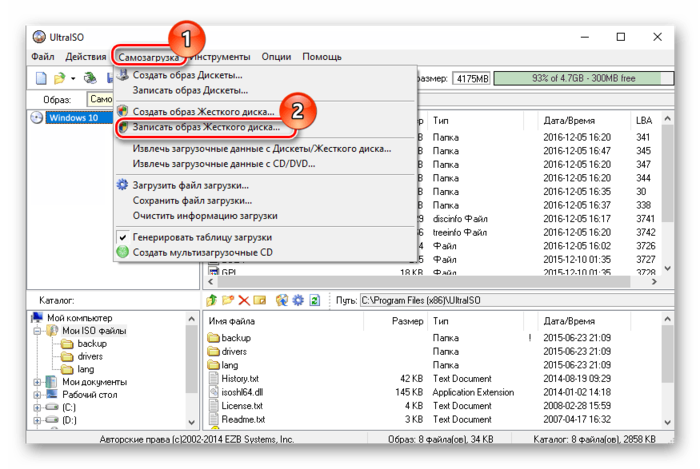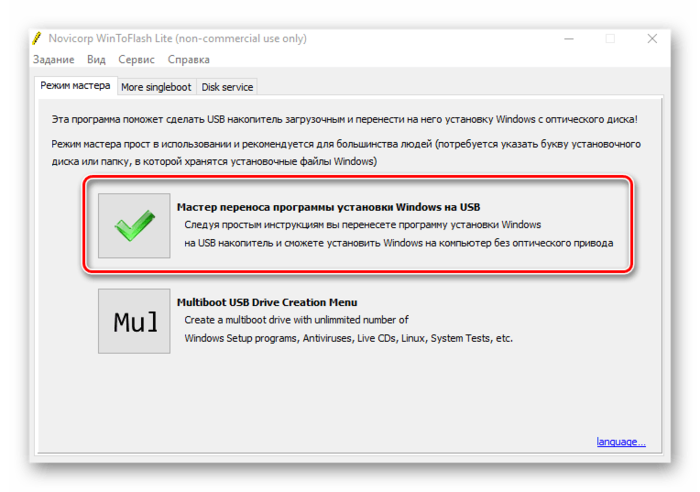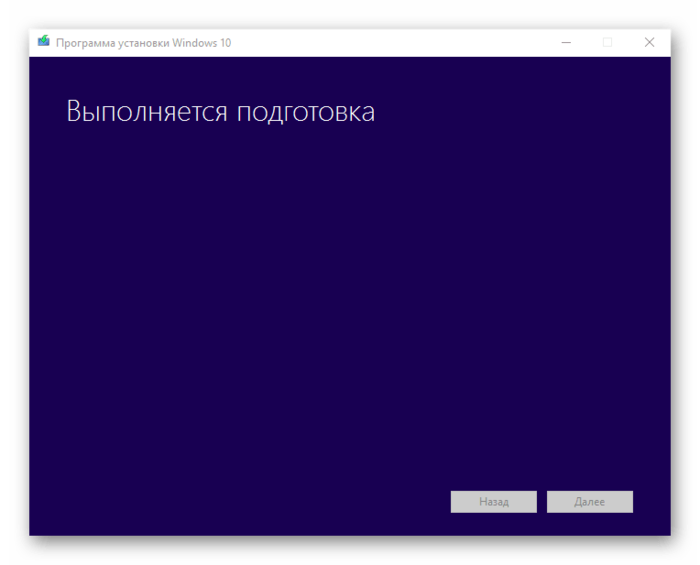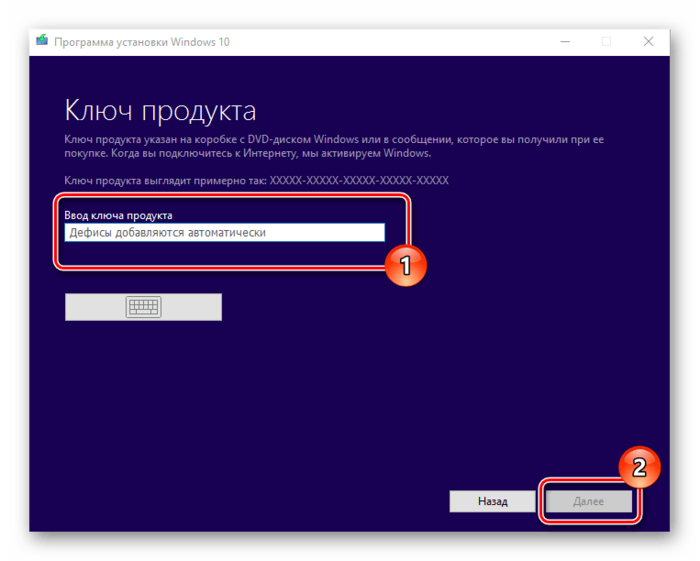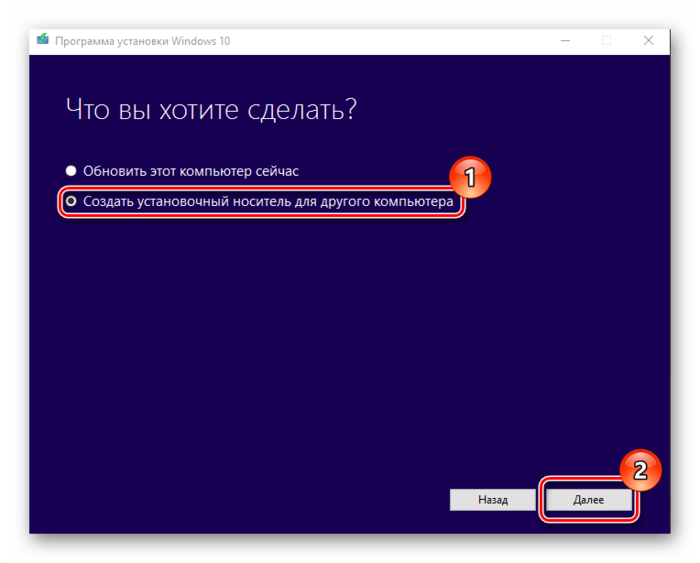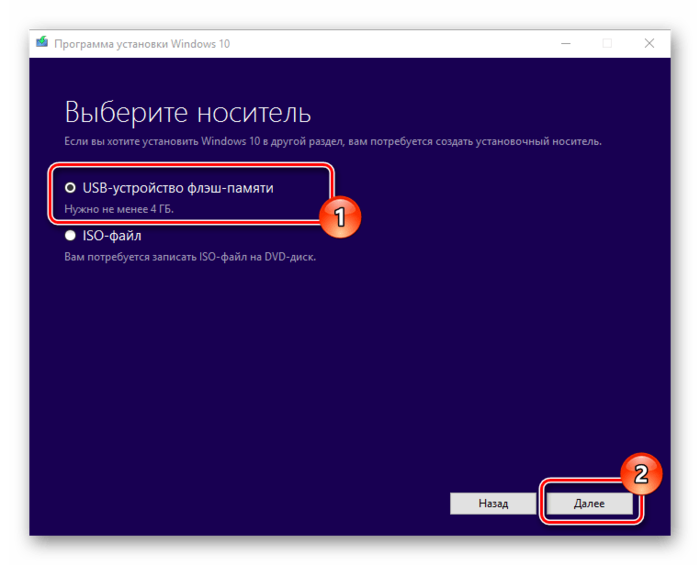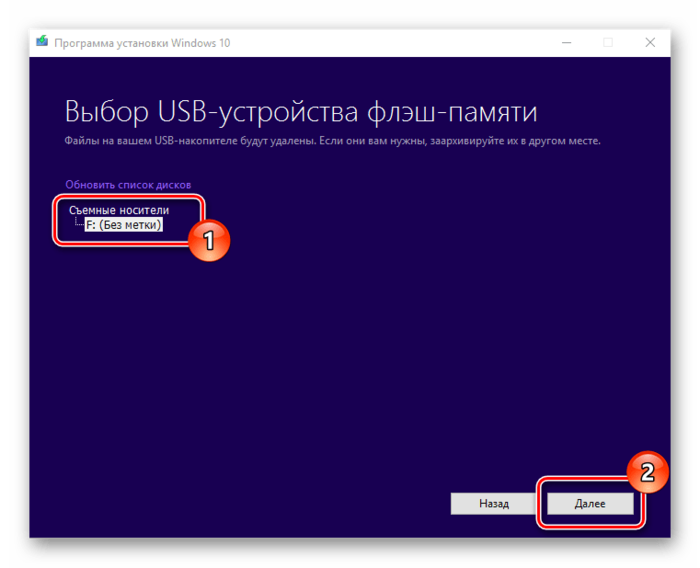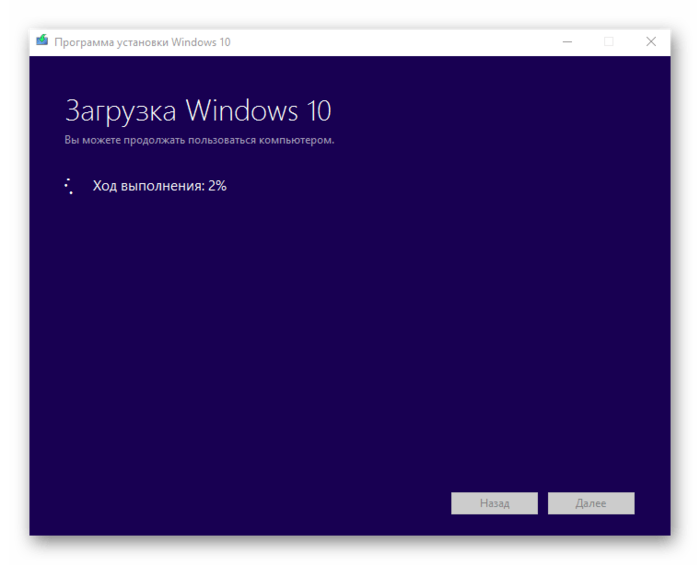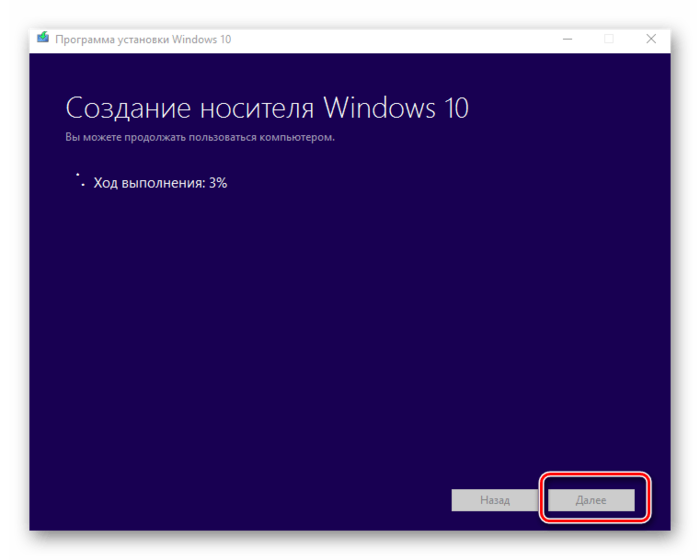Как создать загрузочную флешку с Windows 10

Использование DVD-дисков в процессе создания установочного носителя сейчас уходит в прошлое. Все более часто пользователи применяют в таких целях флэш-накопители, что является вполне оправдано, ведь последние более удобные в работе, компактные и быстрые. Исходя из этого, довольно актуальным является вопрос о том, как происходит создание загрузочного носителя и какими методами это осуществить.
Как создать загрузочную флешку с Windows 10
Содержание: Как создать загрузочную флешку с Windows 10
- Способы создания установочной флешки с Виндовс 10
- Способ 1: UltraISO
- Способ 2: WinToFlash
- Способ 3: Rufus
- Способ 4: Media Creation Tool
Способы создания установочной флешки с Виндовс 10
Установочная флешка с операционной системой Виндовс 10 может быть создана несколькими методами, среди которых есть как способы, использующие инструменты ОС от компании Microsoft, так и способы, в которых необходимо применять дополнительное программное обеспечение. Рассмотрим более подробно каждый из них.
Стоит заметить, что прежде, чем приступить к процессу создания носителя необходимо иметь скачанный образ операционной системы Windows 10. Также нужно удостовериться, что Вы имеете чистый USB-накопитель, объемом не менее 4 ГБ и свободное пространство на диске ПК.
Способ 1: UltraISO
Для создания установочной флешки можно воспользоваться мощной программой с платной лицензией UltraISO. Но русскоязычный интерфейс и возможность пользоваться триальной версией продукта позволяют пользователю оценить все достоинства приложения.
Итак, чтобы решить поставленную задачу с помощью UltraISO нужно выполнить всего несколько шагов.
1. Откройте приложение и скачанный образ ОС Виндовс 10.
2. В главном меню выберите раздел «Самозагрузка».
3. Кликните по пункту «Записать образ Жесткого диска…»
4. В окне, которое появится перед вами, проверьте правильность выбора устройства для записи образа и сам образ, нажмите кнопку «Записать».
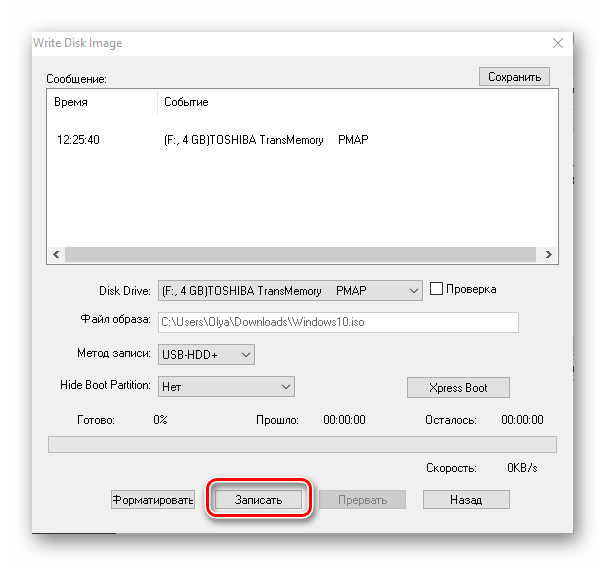
Способ 2: WinToFlash
WinToFlash — еще одно простое средство для создания загрузочной флешки с ОС Виндовс 10, которое также имеет русскоязычный интерфейс. Среди его основных отличий от других программ — возможность создать мультиустановочный носитель, на котором можно разместить сразу несколько версий Windows. Также плюсом является то, что приложение имеет бесплатную лицензию.
Читайте также: Как создать мультизагрузочную флешку
Создание установочной флешки с помощью WinToFlash происходит так.
1. Скачайте программу и откройте ее.
2. Выберите режим Мастера, так как это самый простой способ для начинающих пользователей.
3. В следующем окне просто нажмите кнопку «Далее».
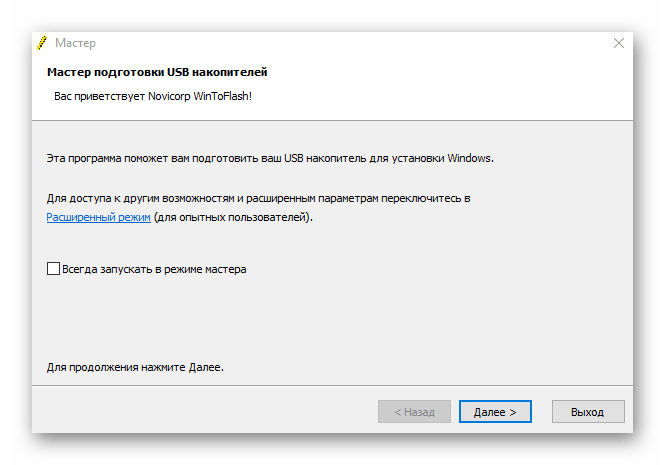
4. В окне выбора параметров нажмите «У меня есть ISO образ или архив» и нажмите «Далее».
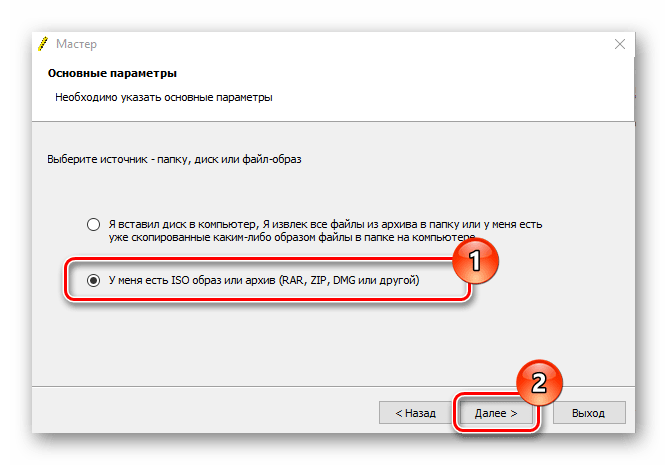
5. Укажите путь к скачанному образу Windows и проверьте наличие флэш-носителя в ПК.
6. Кликните по кнопке «Далее».
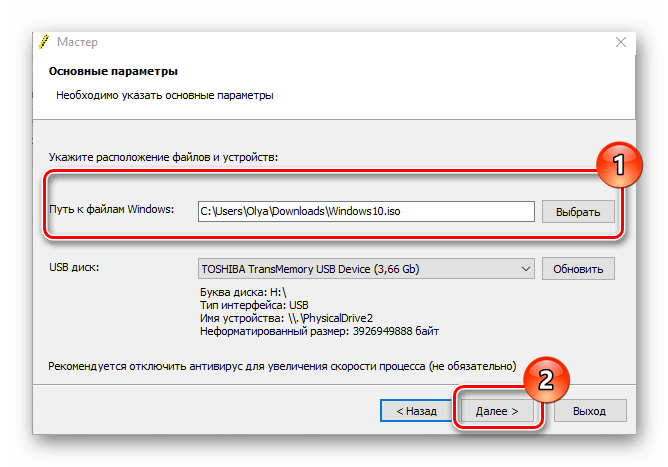
Способ 3: Rufus
Rufus — это достаточно популярная утилита для создания установочных носителей, так как в отличии от предыдущих программ имеет достаточно простой интерфейс и представлена для пользователя дополнительно еще и в портативном формате. Бесплатная лицензия и поддержка русского языка делают эту маленькую программу незаменимым средством в арсенале любого юзера.
Процесс создания загрузочного образа с Виндовс 10 средствами Rufus выглядит следующим образом.
1. Запустите Rufus.
2. В главном меню программы нажмите на иконку выбора образа и укажите расположение ранее скачанного образа ОС Виндовс 10, после чего нажмите кнопку «Старт».
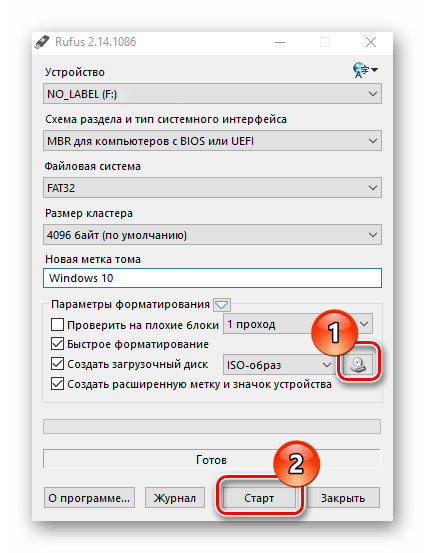
3. Дождитесь окончания процесса записи.
Способ 4: Media Creation Tool
Media Creation Tool — это приложение, разработанное компанией Майкрософт для создания загрузочных устройств. Примечательно, что в данном случае наличие готового образа ОС не требуется, так как программа самостоятельно скачивает актуальную версию непосредственно перед записью на накопитель.
Следуйте ниже описанным указаниям, чтобы создать загрузочный носитель.
1. Скачайте с официального сайта и инсталлируйте Media Creation Tool.
2. Запустите приложение под именем администратора.
3. Дождитесь, пока выполнится подготовка к созданию загрузочного носителя.
4. В окне Лицензионного соглашения кликните по кнопке «Принять» .
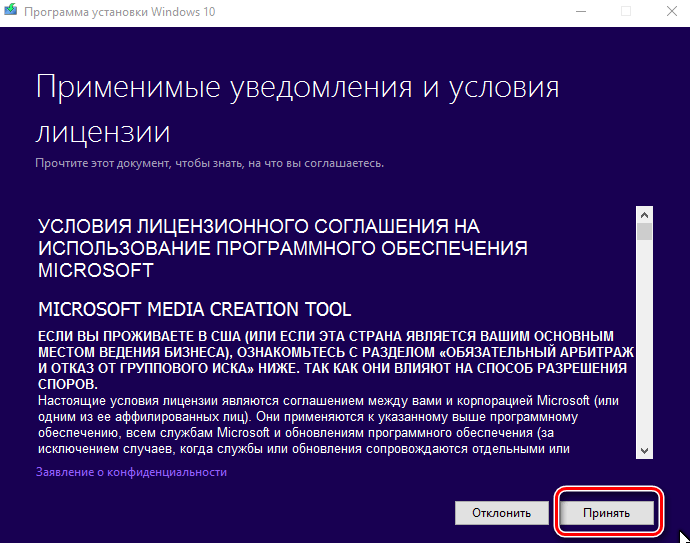
5. Введите лицензионный ключ продукта (ОС Виндовс 10).
6. Выберите пункт «Создать установочный носитель для другого компьютера» и щелкните по кнопке «Далее».
7. Далее выберите пункт «USB-устройство флэш-памяти»..
8. Удостоверьтесь в правильности выбора загрузочного носителя (флешка должна быть подключена к ПК) и нажмите кнопку «Далее».
9. Подождите, пока загрузиться установочная версия ОС (необходимо подключение к сети Интернет).
10. Также дождитесь окончания процесса создания установочного носителя.
Такими способами можно создать загрузочную флешку всего за несколько минут. Причем, очевидно, что использование сторонних программ эффективнее, так как позволяет сократить время на ответы на многочисленные вопросы, через которые необходимо пройти, используя утилиту от Майкрософта.